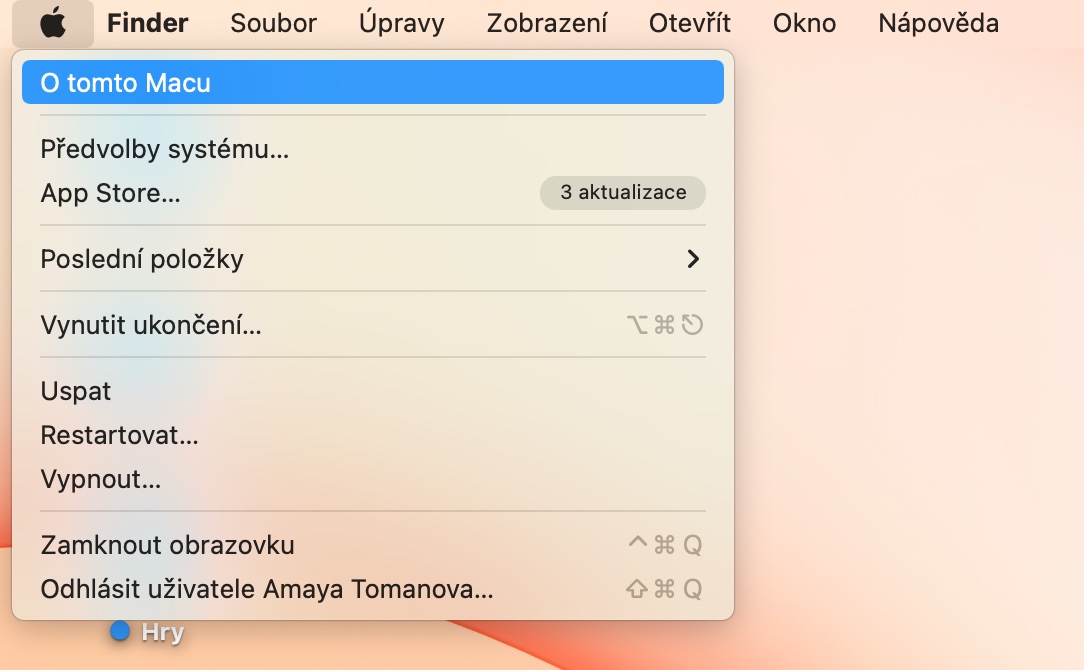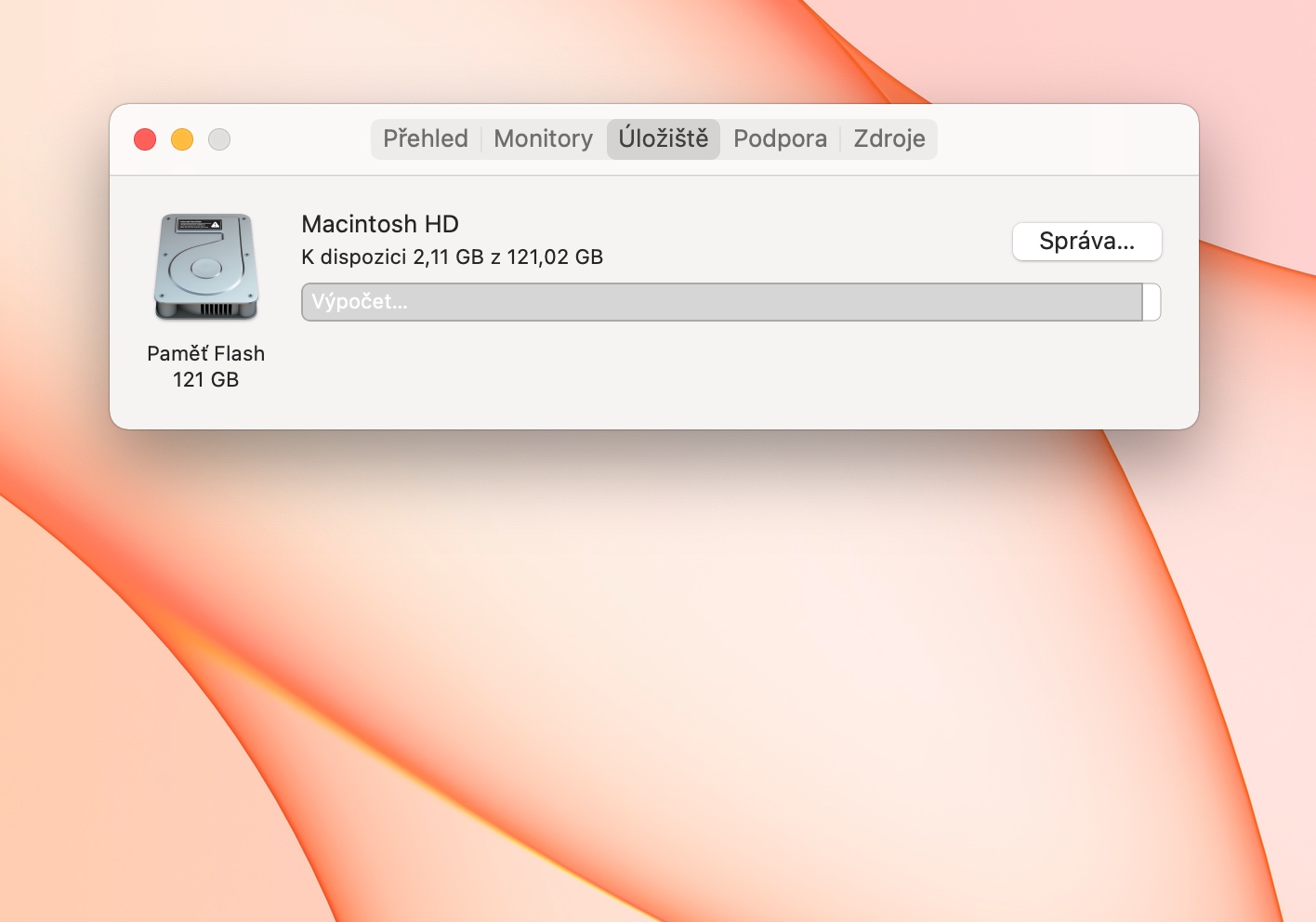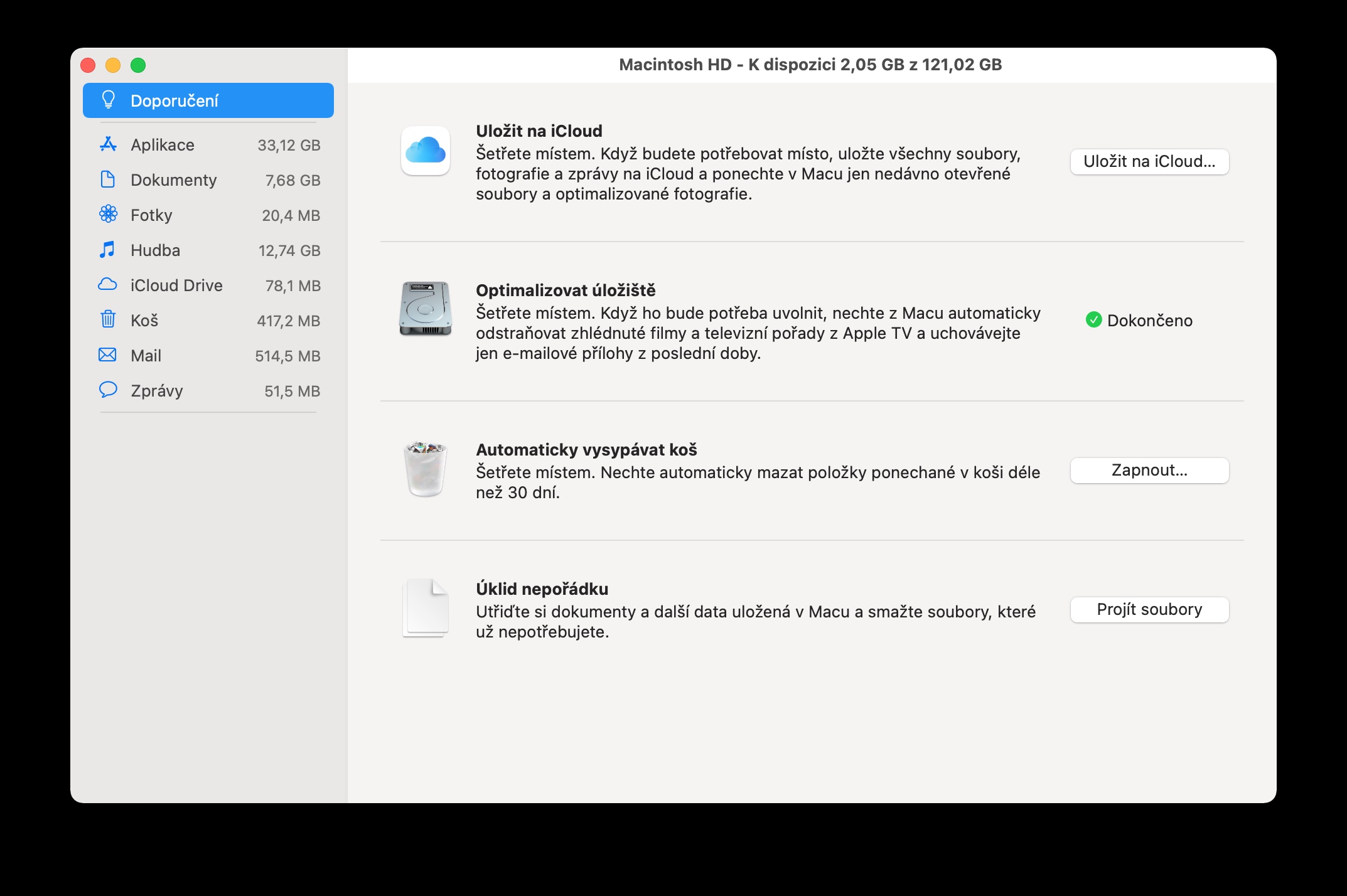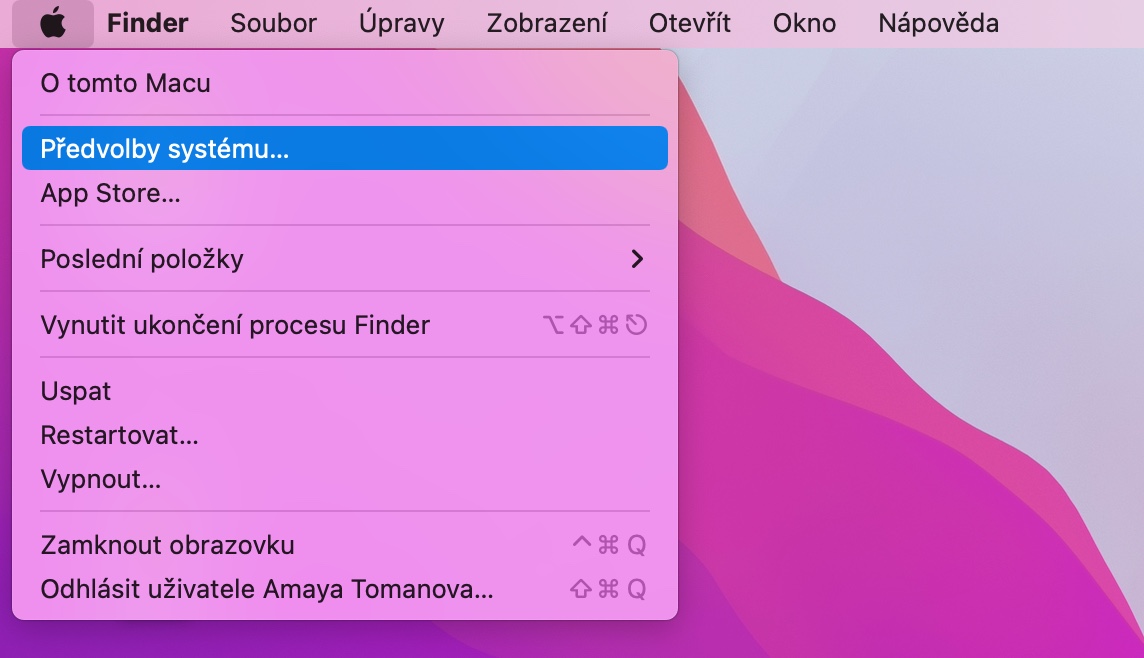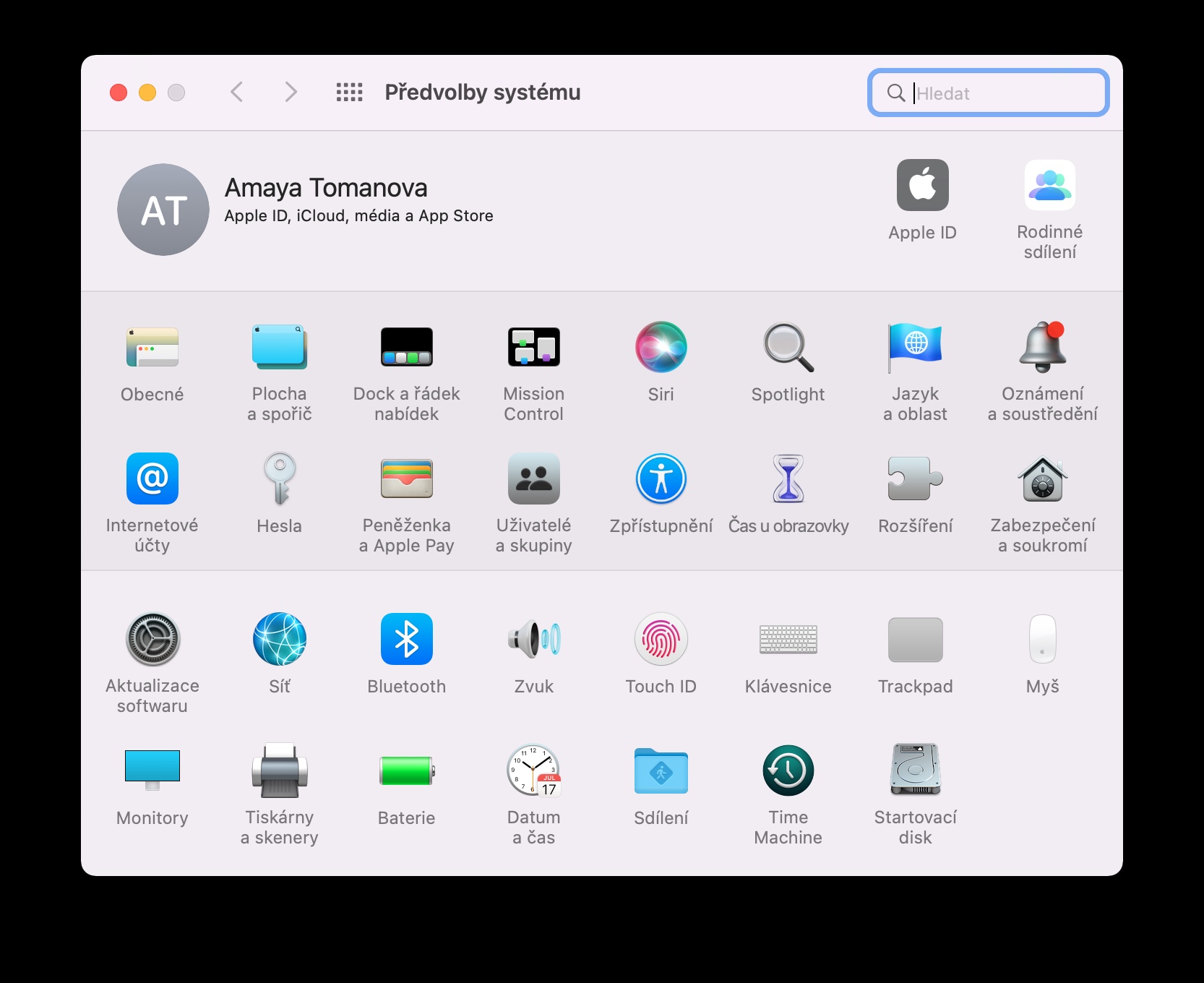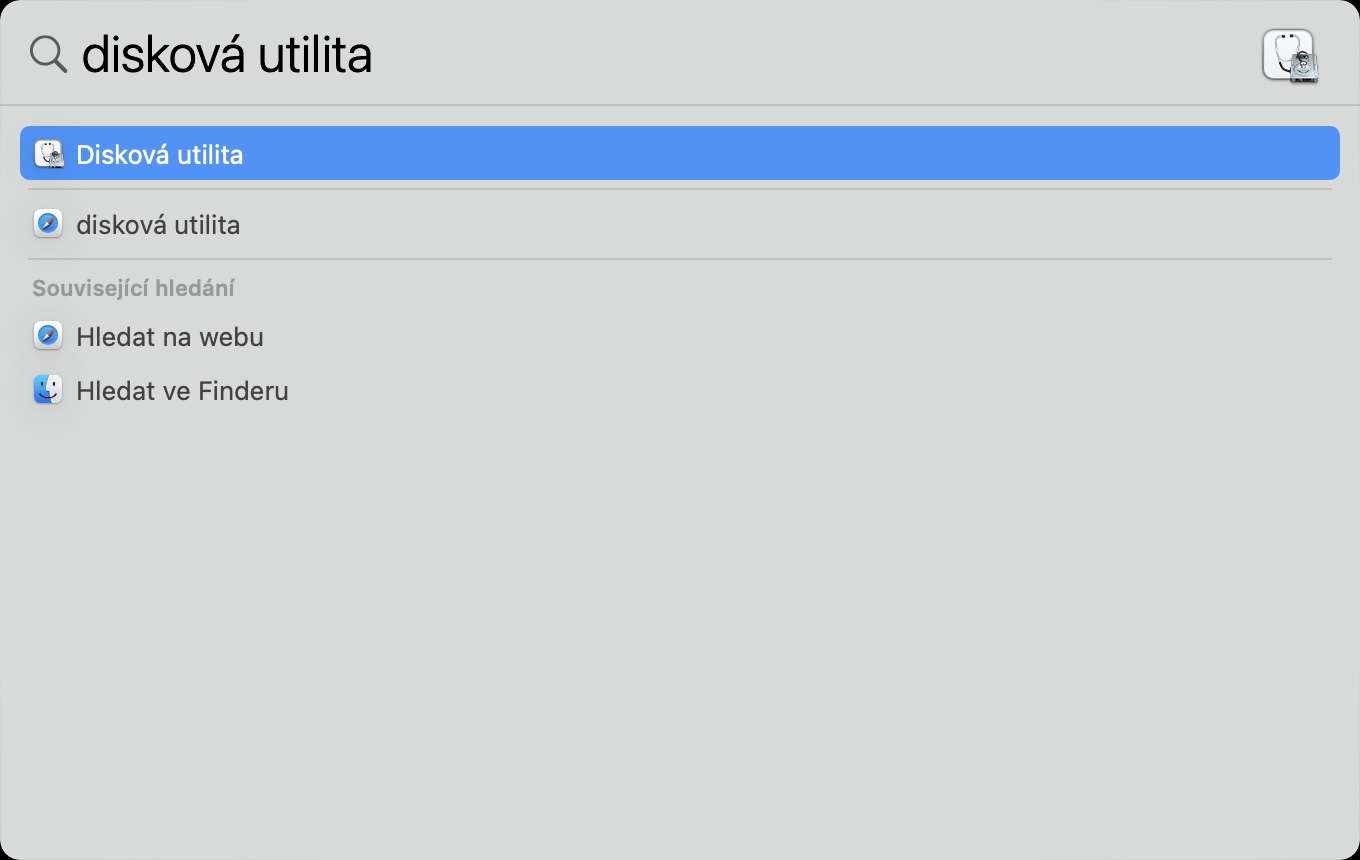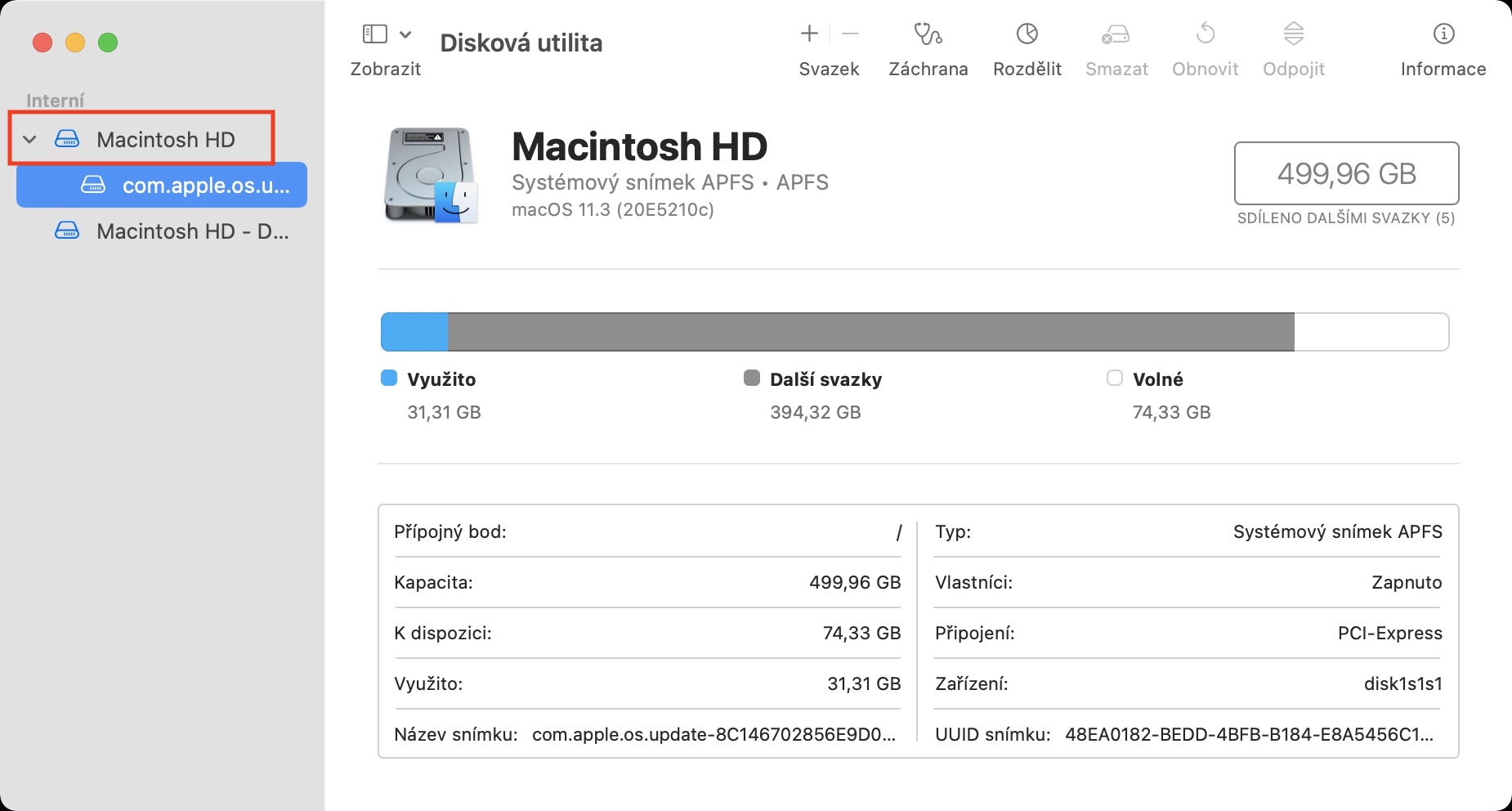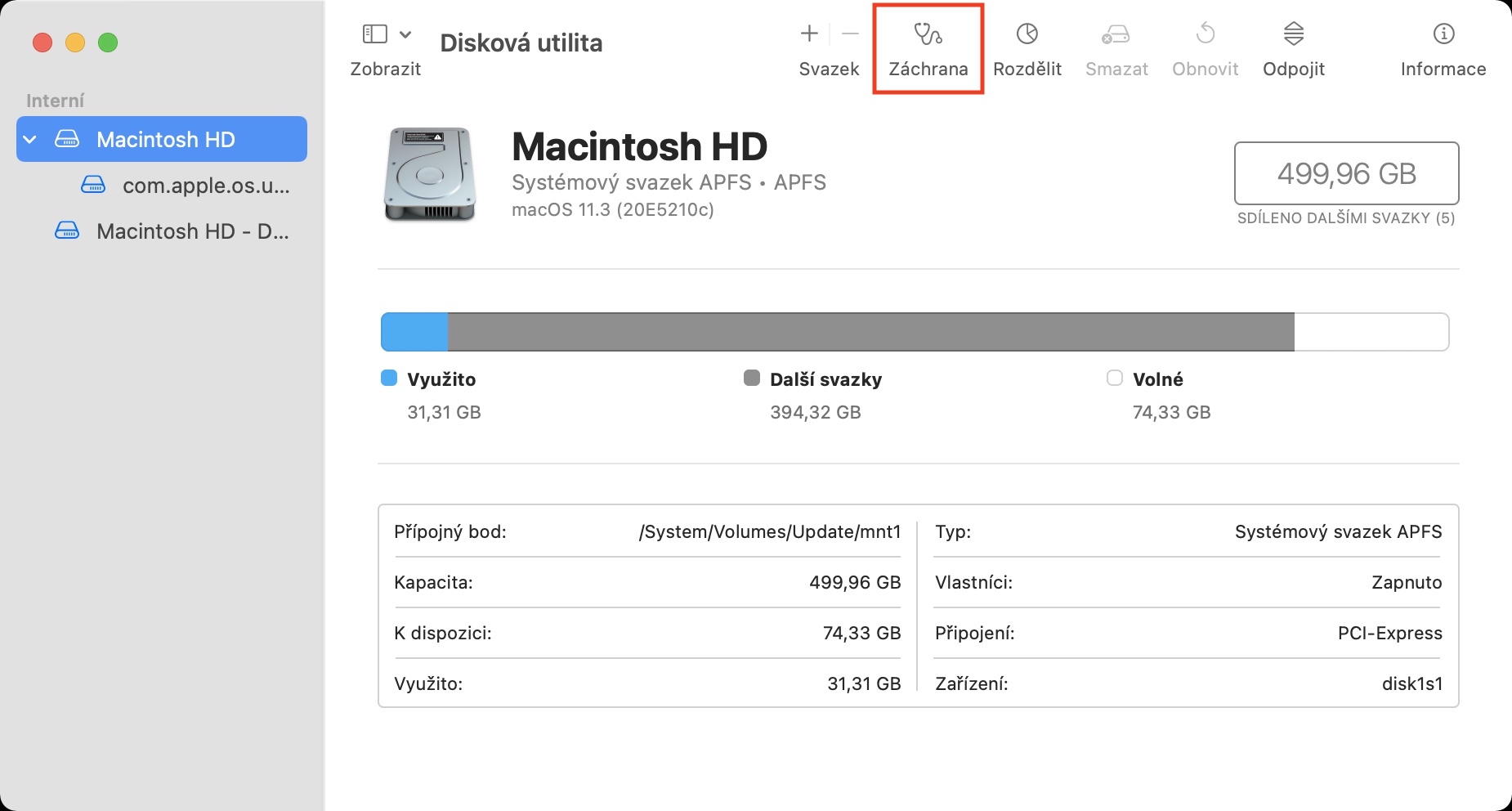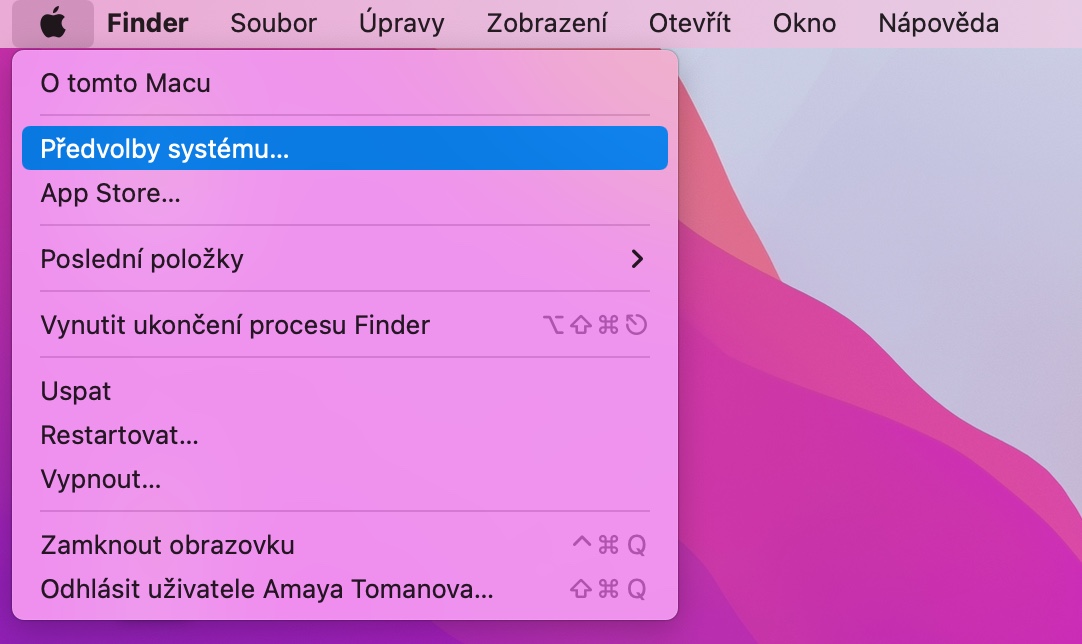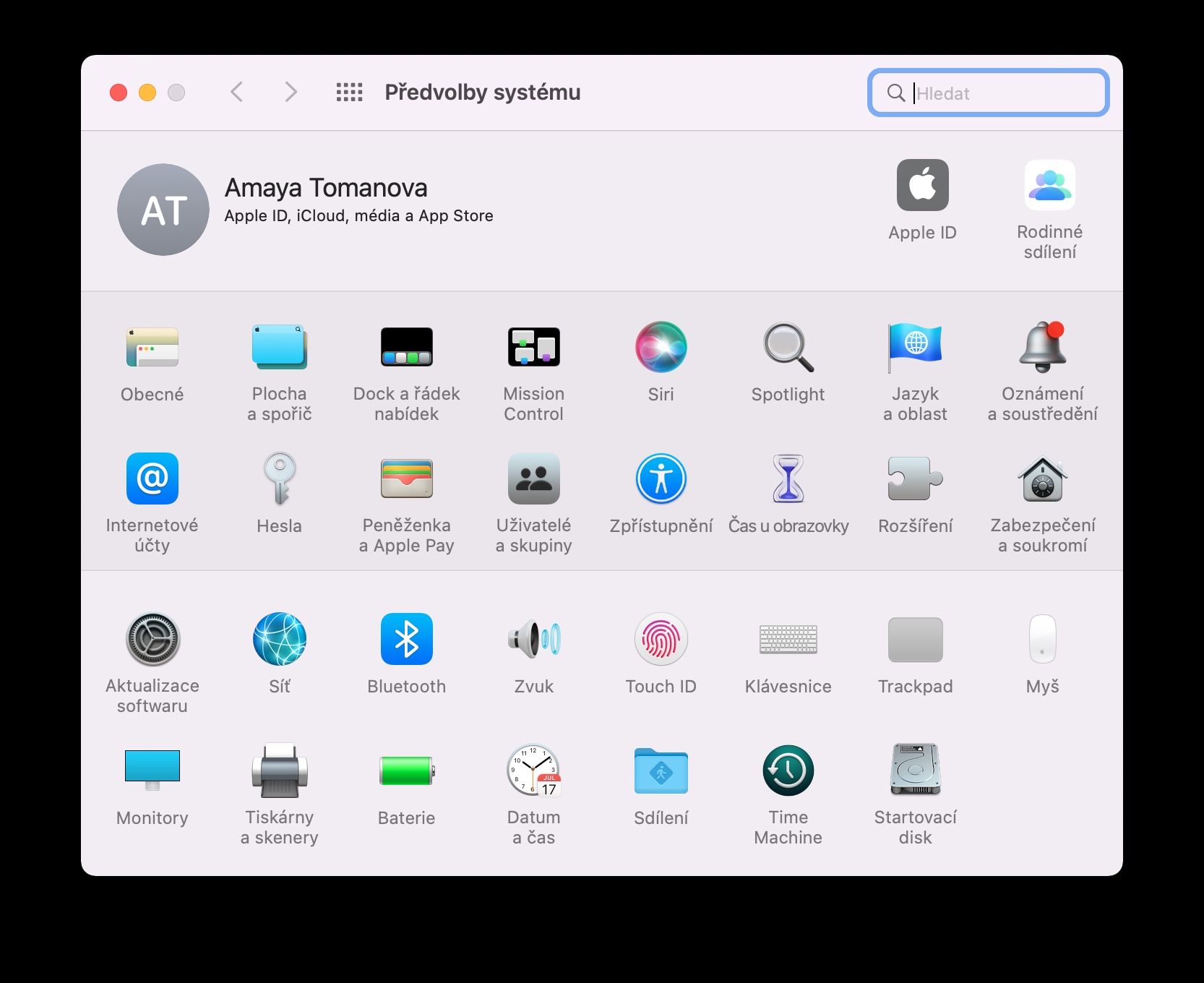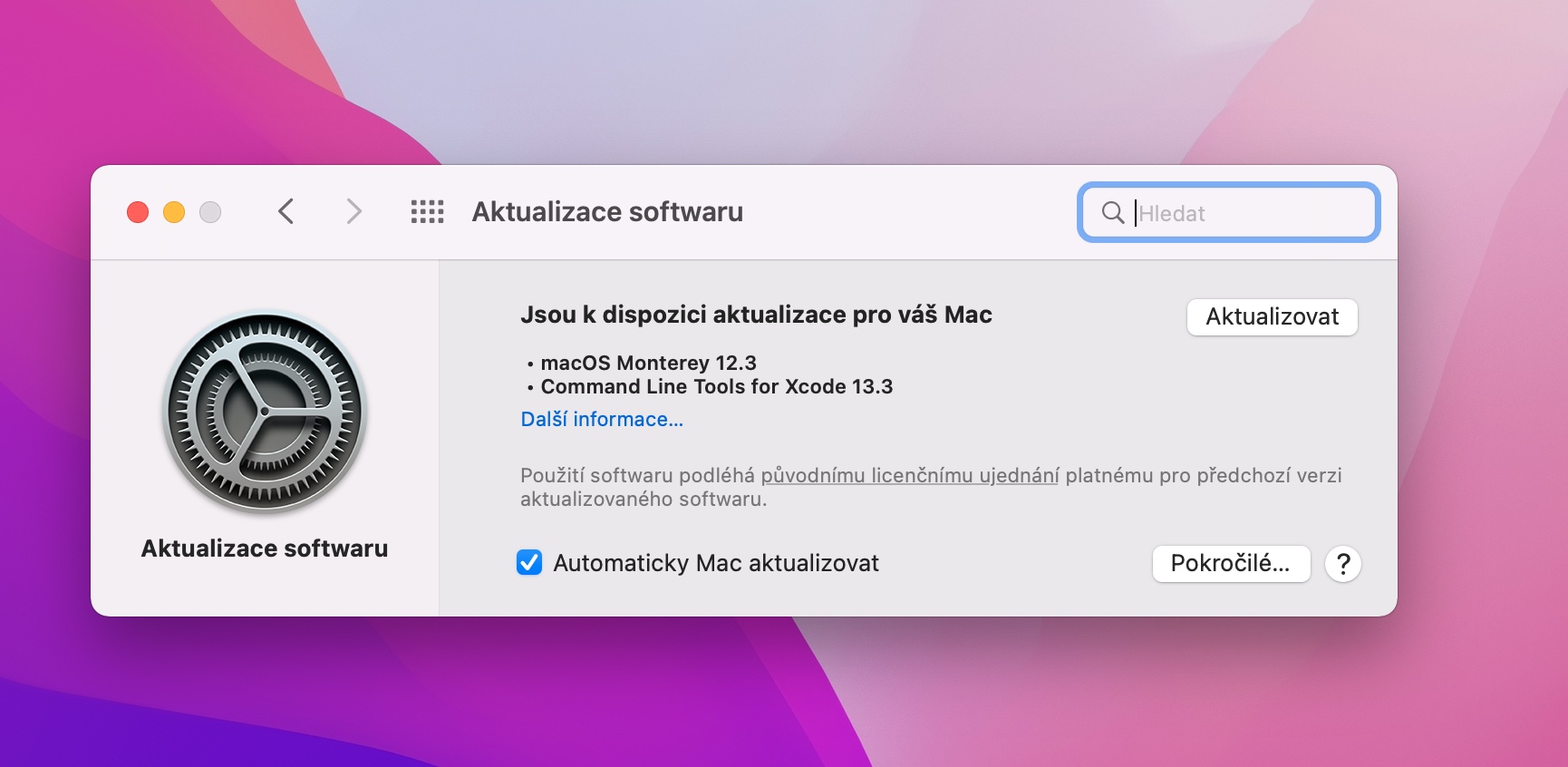Po určité době používání Macu se každému z nás může stát, že se chod počítače nepříjemně zpomalí. Někdy je skutečně na vině zastaralý hardware, který již nestačí neustále se zvyšujícím požadavkům, často ale můžeme svůj Mac zrychlit my sami provedením specifických úkonů. V dnešním článku si představíme pět kroků, s jejichž pomocí můžete vrátit vašemu jablečnému počítači jeho původní svižný chod.
Mohlo by vás zajímat

Zbavte se nepořádku
U počítačů často platí, že „vyčištěný“ počítač je rychlý počítač. Ke zrychlení vašeho Macu můžete mimo jiné přispět promázáním nepotřebného obsahu. Jedna z nejrychlejších cest k tomuto kroku vede přes kliknutí na menu v levém horním rohu obrazovky -> O tomto Macu -> Úložiště. Zde klikněte na Správa -> Úklid nepořádku -> Projít soubory, a promažte nepotřebné objemné soubory.
Náročné procesy
Za náhlým zpomalením Macu se může skrývat také nečekaný problém s některým z běžících procesů. Pokud chcete zjistit, který proces má příliš vysoké nároky na systémové prostředky vašeho Macu, spusťte za pomoci kláves Cmd + mezerník Spotlight a do vyhledávacího pole zadejte Monitor aktivity. V horní části okna klikněte na CPU a zkontrolujte, jestli některá z běžně používaných aplikací nezatěžuje nadměrně váš systém. Často se stává, že váš oblíbený webový prohlížeč je pro systém zbytečně zatěžují, a v takovém případě může být dobrý nápad poohlédnout se po „lehčí“ alternativě.
Mohlo by vás zajímat

Aplikace při startu
Pokud máte problémy s tím, že váš Mac běží nezvykle pomalu bezprostředně poté, co jej spustíte, mohou být na vině programy, jejichž spuštění je naplánované na dobu, kdy zapnete svůj počítač. Ne vždy je ale spuštění těchto programů bezpodmínečně nutné, a jeho deaktivací můžete zrychlit start vašeho Macu. V levém horním rohu obrazovky klikněte na menu -> Předvolby systému -> Uživatelé a skupiny. U vašeho jména klikněte v horní části okna předvoleb na kartu Přihlášení a zkontrolujte, které aplikace se spouští ihned po vašem přihlášení. Pokud některou z nich chcete odebrat, klikněte na ni a poté vlevo dole klikněte na tlačítko se znaménkem „-“.
Oprava disku
Někdy může být těžké dopátrat se příčiny zpomalení vašeho Macu. Bezpečným a spolehlivým řešením, které můžete provést prakticky „naslepo“, je oprava disku. Stiskem kláves Cmd + mezerník aktivujte Spotlight a do vyhledávacího pole zadejte „Disková utlita“. V panelu na levé straně kliknutím vyberte disk, který chcete opravit, a poté na liště v horní části okna klikněte na Záchrana. Nakonec stačí jen potvrdit celý proces.
Aktualizace systému
Aktualizace operačního systému by se s jistou nadsázkou dala označit za podobný univerzální lék, jakým je třeba starý dobrý restart počítače. Žádný systém není dokonalý, a macOS v tomto směru přirozeně netvoří výjimku. Aktualizace operačního systému obsahují kromě jiného také opravy dílčích chyb, proto je dobré pohlídat si aktuálnost operačního systému na vašem Macu. Pro aktualizaci macOS klikněte v levém horním rohu na menu -> Předvolby systému -> Aktualizace softwaru, kde můžete případnou aktualizaci stáhnout a nainstalovat.